Je hebt alle voor- en nadelen bestudeerd van het al dan niet krijgen van een iPhone voor je kind en hebt besloten deze voor hem te kopen. Wat nu? Er is veel te weten, van Safari tot iMessage, om nog maar te zwijgen van de vele apps die zijn verzameld in App Store , waar uw kind overal toegang toe heeft Candy Crush naar Tinder. Dus hoe kunt u het veilig, probleemloos en weg van uitgebreide inhoud erop houden?
Het blijkt dat de eerste stap in de telefoon zit. Apple-apparaten hebben een aantal zeer handige instellingen en functies die ouders helpen goede ervaringen voor hun kinderen te creëren en te voorkomen dat ze toegang krijgen tot dingen waar ze misschien nog niet klaar voor zijn. Hoewel er geen op technologie gebaseerde oplossingen zijn die het constante gesprek dat we met onze kinderen nodig hebben over verantwoord gebruik van apparaten en media kunnen vervangen, kunnen ze je wel begeleiden Ingebouwd ouderlijk toezicht Ga in de goede richting, start het gesprek en help je de grenzen te stellen om je kind te beschermen.
Je realiseert het je misschien niet, maar er zijn tal van opties voor ouderlijk toezicht op je iPhone of iPad. Het maakt het gemakkelijk te onderhouden De veiligheid van uw kind en controleren hoe hun apparaten worden gebruikt. De meeste van deze bedieningselementen hebben betrekking op Delen met gezin, wat betekent dat u uw iPhone of iPad kunt gebruiken om beperkingen aan te passen of aankopen voor uw kind toe te staan.

Hier is een complete handleiding voor het instellen Ouderlijk toezicht Op de iPhone of iPad van uw kind met Family Sharing vanaf uw eigen apparaat.
Een Family Sharing-groep maken
Voordat u hulpmiddelen voor ouderlijk toezicht instelt, is het beter Een Family Sharing-groep maken Met jou en je kinderen erin. Met Family Sharing kun je iTunes- en App Store-abonnementsaankopen, iCloud-opslag en Apple Music- of tv-kanalen delen.
Maar u kunt Family Sharing ook gebruiken om de aankopen van uw kind goed te keuren of af te wijzen, te controleren hoe lang een apparaat wordt gebruikt, inhoud voor volwassenen te beperken of hun verblijfplaats te volgen. Het bijzondere van Family Sharing is dat je dit allemaal op afstand kunt doen vanaf je iPhone, iPad of Mac.
Een Family Sharing-groep maken:
- Open de app Instellingen op je iPhone of iPad en tik op [Uw naam] bovenkant van het scherm. Kies instelling Familie delen Als je dat nog niet hebt gedaan.
- Volg de instructies op het scherm om een betaalmethode toe te voegen, gezinsleden uit te nodigen en de functies Delen met gezin in te schakelen.
- Klik na het aanmaken van de groep op “Voeg een familielid toeAls je meer mensen wilt uitnodigen voor een Family Sharing-groep, kun je maximaal zes mensen uitnodigen.
- Vraag in plaats daarvanfamilie organisatorAan een bestaande Family Sharing-groep hebben ze je toegevoegd aan hun groep.
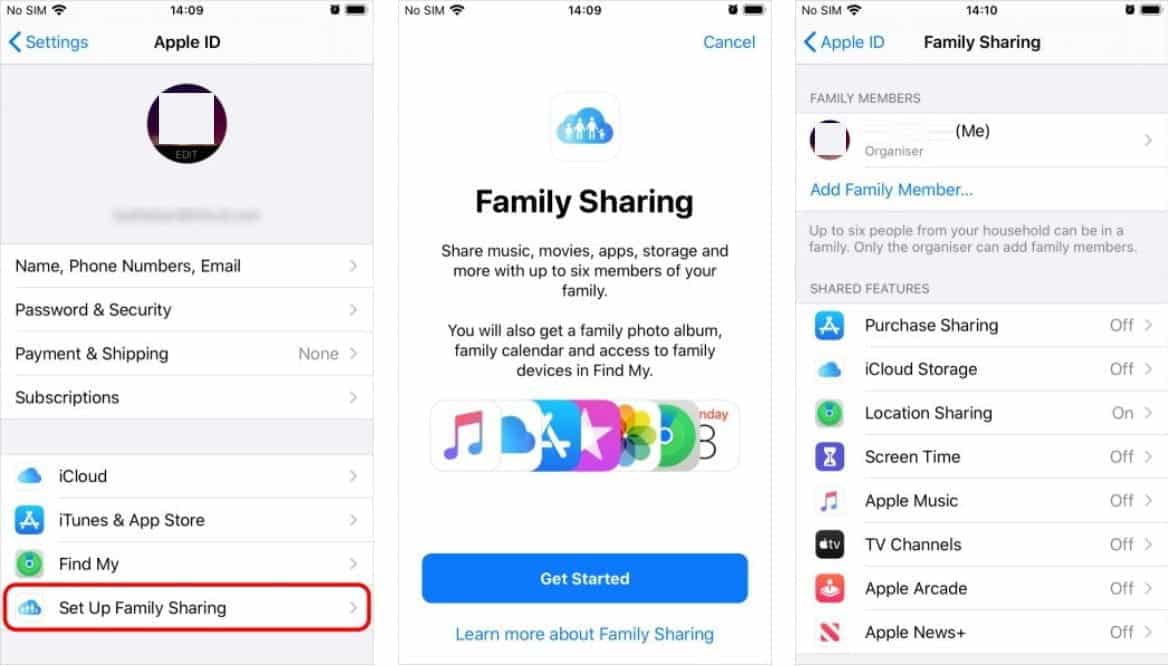
Maak een kinderaccount aan
Gezinsleden kunnen alleen lid worden van een Family Sharing-groep als ze: Apple ID. Kinderen onder de 13 jaar kunnen geen eigen Apple ID aanmaken. Maar het gezinshoofd kan goedgekeurde gezinstoestemming geven en een Apple ID aanmaken namens het kind in de gezinsgroep. , omdat Apple hem niet toestaat zijn eigen account aan te maken.
Het account van een kind moet tot de leeftijd van 13 jaar aan een Delen met gezin-groep zijn gekoppeld. Daarna kunnen ze ervoor kiezen de groep te verlaten.
Een kinderaccount maken in een Family Sharing-groep:
- Ga op je iPhone of iPad naar Instellingen -> [uw naam] -> Delen met gezin.
- Klik op "Voeg een familielid toeen kies Maken kinderaccount. Volg daarna de instructies op het scherm om een Apple ID voor uw kind aan te maken.
- Nadat u het account heeft aangemaakt, gebruikt u het e-mailadres en wachtwoord dat u hebt gemaakt om u aan te melden bij dat account op de iPhone of iPad van uw kind.
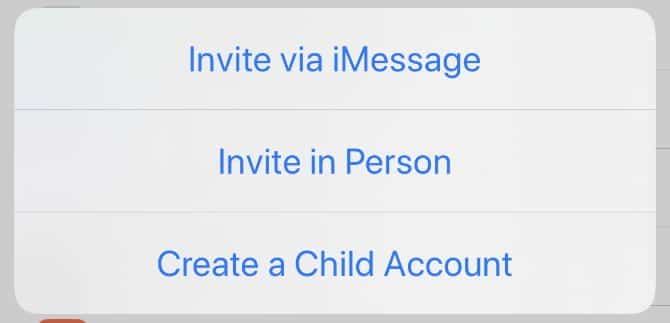
Benoeming van ouders of voogden
Als er meerdere volwassenen (ouder dan 18) in de Family Sharing-groep zijn, wilt u misschien een van hen aanwijzen om op te treden als ouder/voogd voor eventuele kinderen in de groep.
Een ouder/voogd kan het apparaatgebruik controleren, inhouds- en privacybeperkingen instellen en App Store- en iTunes-aankopen van het apparaat van een kind goedkeuren of weigeren.
Iemand de ouder/voogd maken in een Family Sharing-groep:
- Open de app Instellingen op je iPhone of iPad en ga naar [uw naam] -> "Delen met het gezin".
- Klik op de naam van een volwassen gezinslid en activeer Schuifregelaar naast Ouder/voogd.
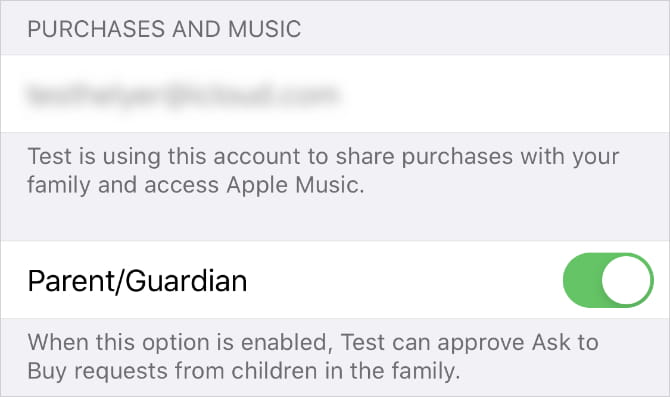
Sta downloads toe met Vraag om te kopen
Functie indienen Akkoord om te kopen Een melding naar al je Apple-apparaten wanneer je kind materiaal probeert te downloaden van de iTunes of App Store. U kunt dan op Akkoord of Weigeren klikken op deze melding om te kiezen of u het wel of niet wilt toestaan om media te downloaden.
Dit is een goede manier om onverwachte iTunes-rekeningen te vermijden, aangezien alle aankopen die ze doen, in rekening worden gebracht via de betalingsmethode van het gezinshoofd. Het is ook een gemakkelijke manier om te voorkomen dat uw kind apps, liedjes, films, tv-programma's of boeken downloadt die u niet wilt, omdat ze eerst om toestemming moeten vragen.
Aankoop geldt zowel voor gratis downloads als voor betaalde aankopen. Uw kind heeft dus altijd uw toestemming nodig voordat het een nieuwe app krijgt.
Apple activeert Akkoord om te kopen automatisch wanneer een kinderaccount wordt aangemaakt. Maar je kunt het ook in- of uitschakelen voor iedereen onder de 18 jaar in je Family Sharing-instellingen:
- Open de app Instellingen en ga naar [uw naam] -> "Delen met het gezin".
- Klik op de naam van een gezinslid en schakel de optie "Akkoord om te kopen“Wat bij je past.
- Wanneer u een melding van het verzoek ontvangt, tikt u erop om de app of media te bekijken die uw kind wil downloaden.
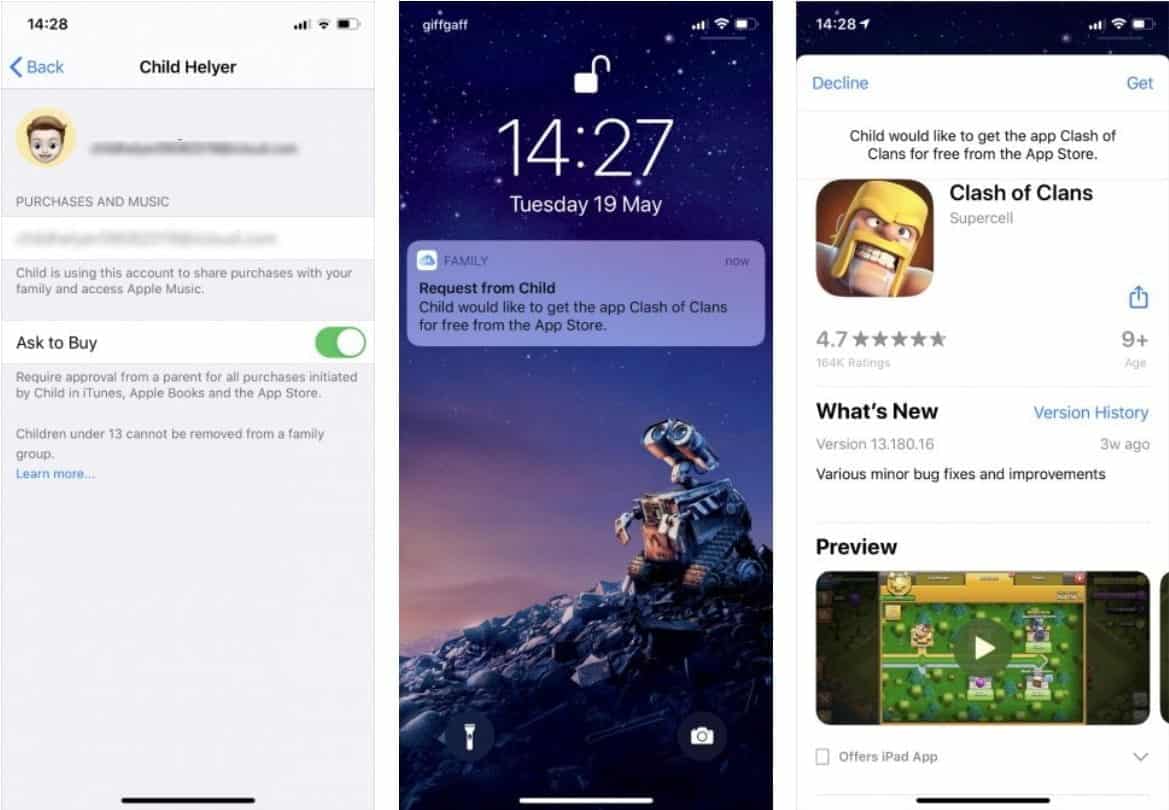
Cadeaubonsaldo toevoegen aan het account van uw kind
Wanneer u de aankopen van uw kind goedkeurt, ontvangt Apple de vergoeding van de primaire betalingsmethode van het gezinshoofd. Als je niet wilt dat dat het geval is, moet je kopen iTunes- of App Store-cadeaubon En voeg dit saldo toe aan de rekening van uw kind.
Alle toekomstige aankopen waarmee u akkoord gaat, worden in rekening gebracht op het Apple ID-saldo van uw kind. Wanneer al het tegoed op is, wordt de betaling opnieuw gedaan via de eigen methode van de gezinsorganisator.
Houd bij hoe lang het apparaat van uw kind wordt gebruikt
Screen Time verzamelt een reeks gegevens om te laten zien hoeveel iemand zijn Apple-apparaat gebruikt, samen met de apps die ze besteden aan het uitvoeren van hun tijd. Met Delen met gezin kunt u het apparaatgebruik van uw kind op afstand volgen, beter geïnformeerde beslissingen nemen en beperkingen opleggen om te voorkomen dat ze te lang op hun iPhone of iPad doorbrengen als u dat wilt.
Schermtijd inschakelen voor het apparaat van uw kind:
- Open Instellingen op iPhone of iPad en ga naar [uw naam] -> "Delen met het gezin".
- tik op Gebruiksduur van het apparaat en druk vervolgens op de naam van uw kind En kies Apparaatgebruik inschakelen.
- Wanneer u Schermtijd inschakelt voor uw kind, wordt u gevraagd om functies toe te wijzenStilstand", En"Toepassingslimieten" En de"Inhoud en privacy"Gebruik alle limieten die je wilt voor je kind, of je kunt drukken"niet nu'.
- Klik op "Gebruik de toegangscode voor schermtijd’ en voer vervolgens de toegangscode in wanneer daarom wordt gevraagd. Voer de toegangscode opnieuw in om te bevestigen.
Screen Time geeft je een gedetailleerd rapport over hoe je kind het apparaat gebruikt, de apps die ze openen en de websites die ze bezoeken, dat je op elk moment kunt bekijken. ga gewoon naar Instellingen > Schermtijd en druk op "Bekijk de hele activiteitOnder de grafiek. Van daaruit kun je het gebruik zien, limieten instellen voor de meest gebruikte apps en zien hoe vaak het apparaat is opgehaald of hoeveel meldingen het apparaat heeft ontvangen.
Als u Websitegegevens opnemen inschakelt, kunt u ook zien hoe lang ze op bepaalde websites in Safari zijn geweest.
Als je loopt "Delen op alle apparatenJe kunt het totale gebruik bekijken op alle apparaten waarop je bent ingelogd met je Apple ID en wachtwoord.
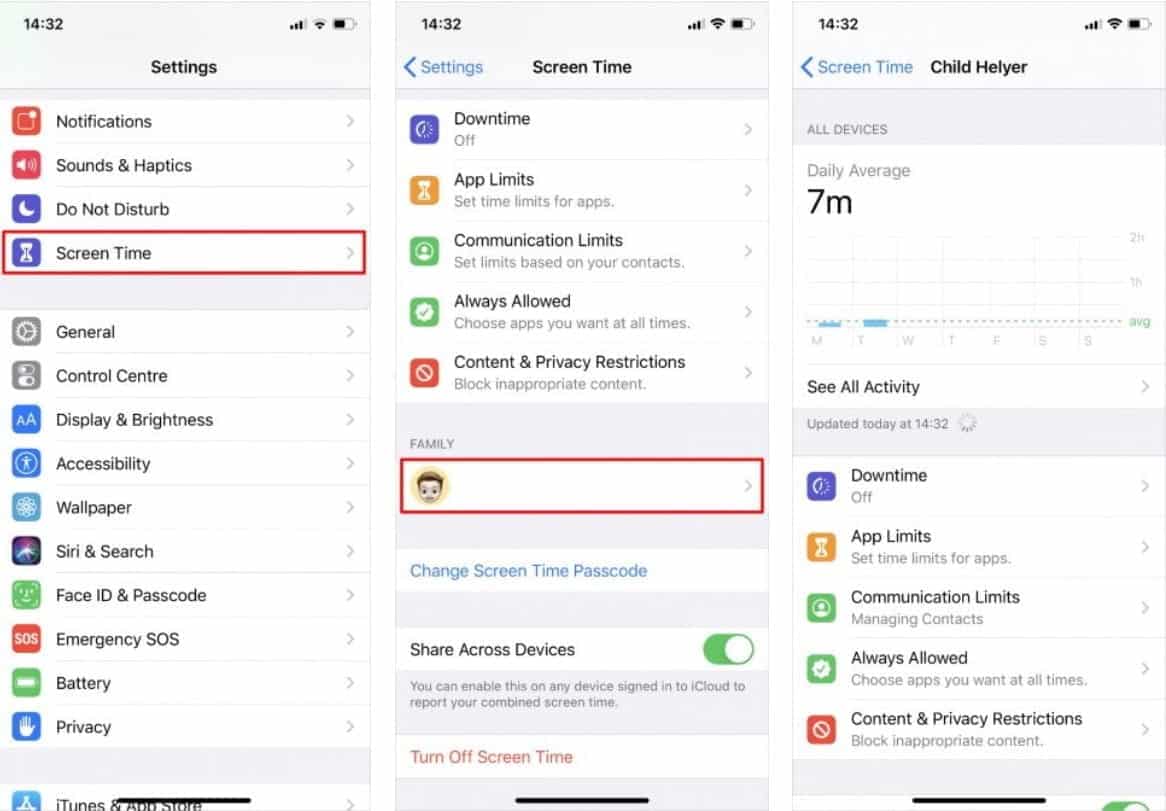
Bekijk de details van alle Screen Time-functies om erachter te komen hoe u het telefoongebruik van uw kind kunt beperken. Uw kind kan ook sturen Bestellingen Dit is om meer tijd te hebben wanneer apps hun limieten bereiken, die u kunt goedkeuren of afwijzen vanaf uw eigen apparaat.
Inhouds- en privacybeperkingen inschakelen
De beste ouderlijk toezicht op uw iPhone of iPad vindt u in Inhouds- en privacybeperkingen, die u kunt vinden in de instellingen voor schermtijd. Dankzij Family Sharing kunt u op afstand beperkingen op het apparaat van uw kind wijzigen.
- Ga naar Instellingen -> Schermtijd op je iPhone of iPad.
- Tik onder het gedeelte Familie op de naam van uw kind Geeft de instellingen voor de schermtijd weer.
- Ga vervolgens naar Inhouds- en privacybeperkingen en schakel deze in met de tuimelschakelaar bovenaan het scherm.
De meeste inhouds- en privacybeperkingen spreken voor zich, maar we hebben elke sectie hieronder uitgesplitst om de details volledig uit te leggen.
Koop in de iTunes Store en App Store
Kies of je wilt dat je kind apps op hun apparaten mag installeren of verwijderen, en of je wilt dat ze in-app-aankopen doen. Als . is ingeschakeld Goedkeuring op aanvraag Uw kind heeft nog steeds uw toestemming nodig voordat het iets kan installeren of kopen.
Als u uw kind toestaat apps te installeren zonder te gebruiken Goedkeuring op aanvraag U moet ervoor zorgen dat iTunes- en App Store-aankopen altijd een Apple ID-wachtwoord vereisen. Anders kan uw kind de media na het invoeren van het wachtwoord korte tijd zelf downloaden.
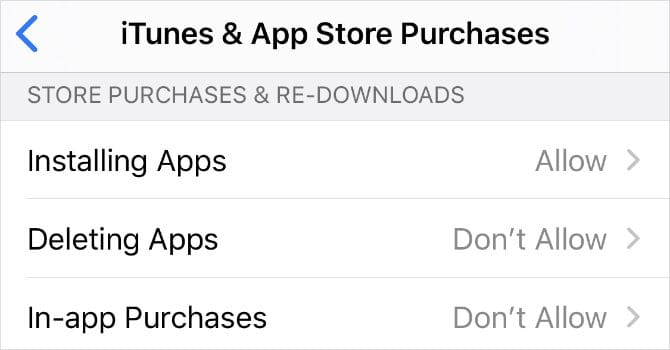
Ingebouwde functies en apps toestaan
Met deze instelling kun je ervoor kiezen om iPhone- of iPad-apps volledig van het apparaat van je kind te laten verdwijnen. Schakel hiervoor de schuifregelaar uit naast de app die u niet wilt toestaan. Dit is een geweldige manier om alle verleidingen te vermijden en uw kind te beschermen tegen potentieel schadelijke apps.
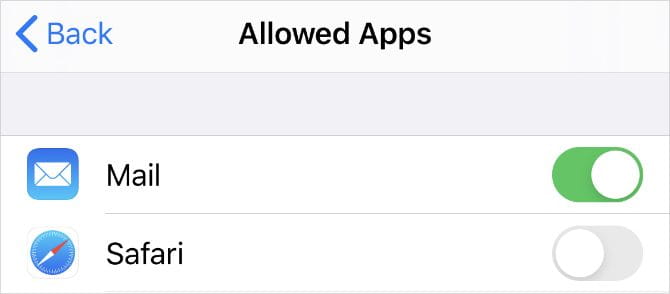
Inhoudsbeperkingen
Ongeacht de werkelijke leeftijd van uw kind, kunt u leeftijdsclassificaties en inhoudsbeperkingen kiezen voor iTunes, App Store, Web Content, Siri en Game Center. Het kan even duren om al deze opties te doorlopen, maar u kunt ze naar wens configureren.
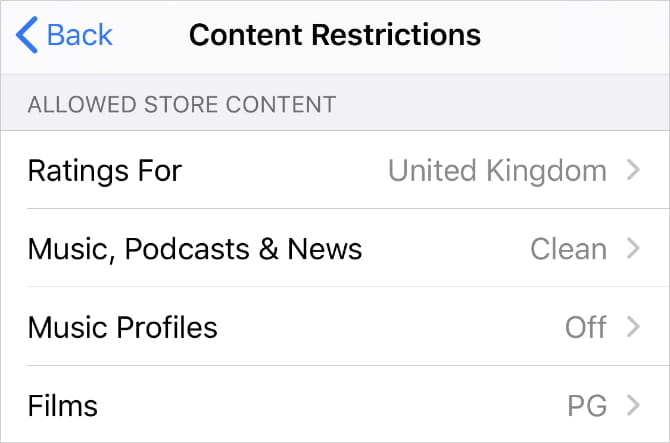
Privacy
Deze optie kan misleidend zijn. Laten we ervoor kiezen om functie toe te staan deel mijn locatie Je kind kan zijn locatie-instellingen wijzigen. Als u ervoor kiest om een functie niet toe te staan deel mijn locatie , kan uw kind de locatie-instellingen niet wijzigen.
Houd er rekening mee dat ervoor kiezen om de functie niet toe te staan deel mijn locatie Het stopt niet met het delen van de locatie op het apparaat van uw kind. Het voorkomt alleen dat uw kind deze instellingen zelf kan wijzigen.
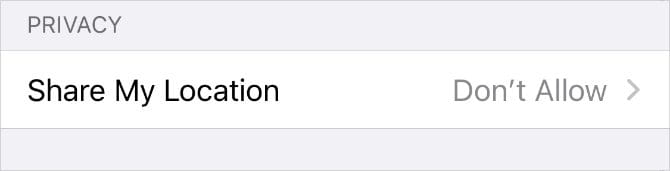
Wijzigingen toestaan
In het gedeelte Wijzigingen toestaan kunt u bepaalde instellingen op het apparaat van uw kind vergrendelen, zoals de toegangscode, accounts en instellingen voor mobiele gegevens. U kunt deze opties instellen op Niet toestaan om te voorkomen dat uw kind zich afmeldt bij het account van het kind en in plaats daarvan een volwassen account aanmaakt om te gebruiken.
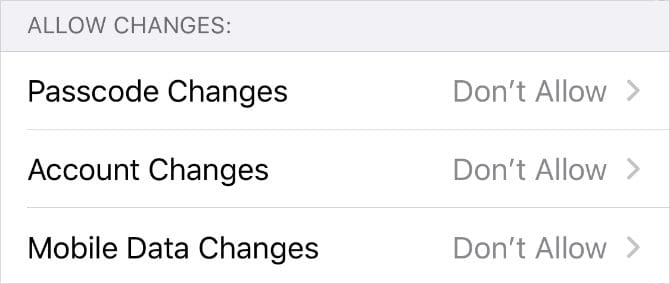
Volg de verblijfplaats van uw kind
U kunt de verblijfplaats van uw kind volgen via de optie Deel uw geografische locatie bij gezinsdeling. Als het apparaat van uw kind is ingesteld om de locatie met u te delen, kunt u altijd Zijn verblijfplaats kennen De Zoek mijn-app gebruiken.
Deze keer is het nog eenvoudiger om het delen van locaties rechtstreeks vanaf het apparaat van uw kind in te stellen:
- Een app openen Find My op het apparaat van uw kind (iPhone of iPad) en ga naar het tabblad "Personen'.
- Klik deel mijn locatie Voer uw Apple ID in om uzelf een uitnodiging te sturen. Kiezen Deel voor onbeperkte tijd.
- U zou nu de locatie van uw kind in de Zoek mijn-app op uw eigen apparaat moeten kunnen zien. Je kunt ervoor kiezen om met hen te delen waar je bent als je dat wilt.
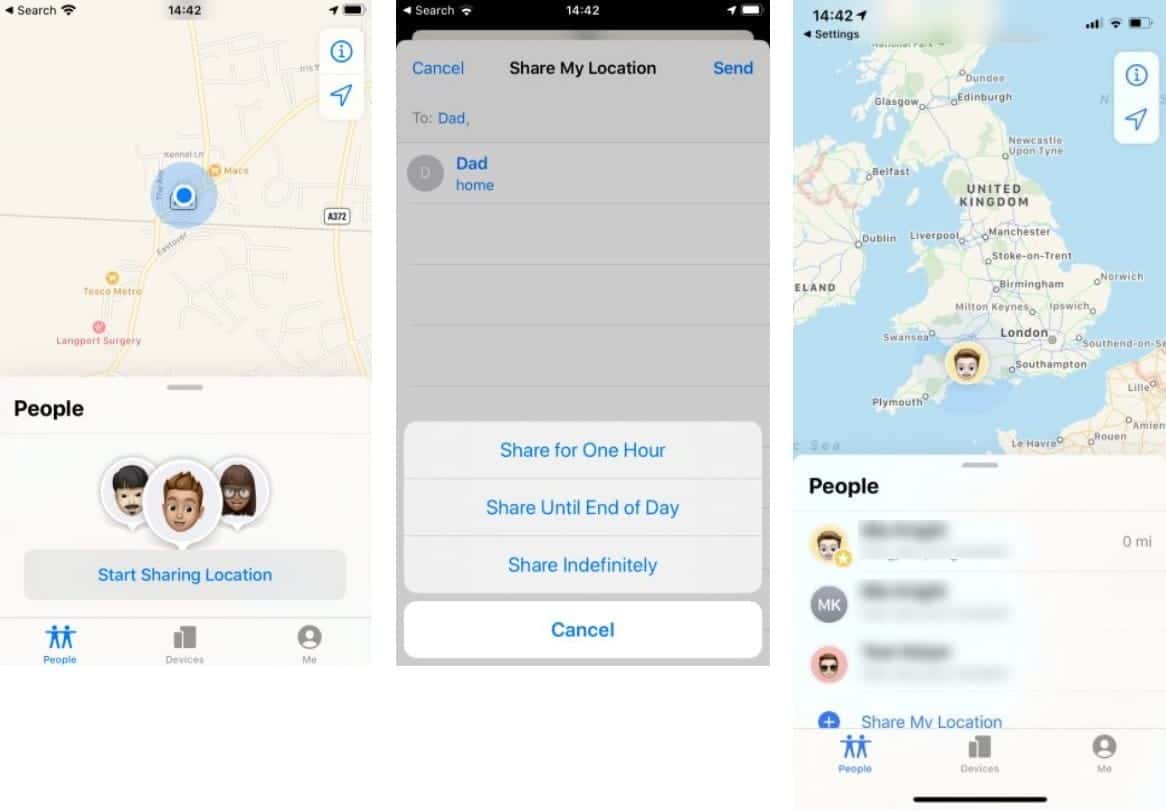
Om te voorkomen dat uw kind in de toekomst zijn verblijfplaats verbergt, raadpleegt u Inhouds- en privacybeperkingen hierboven en kiest u ervoor om de functie niet toe te staan deel mijn locatie. Dit voorkomt dat uw kind de instellingen voor het delen van locaties op hun apparaten bewerkt.
Stel ouderlijk toezicht in op alle apparaten van uw kind
Apple maakt het bijzonder eenvoudig om het ouderlijk toezicht van uw kind te wijzigen met "Familie delenVanaf je eigen apparaat. Maar elk bedrijf biedt zijn eigen manier om deze instellingen te beheren, en het is niet altijd gemakkelijk om ze te vinden.
Bekijk onze gids vol ouderlijk toezicht Er achter komen Beperkingen toepassen? nodig via Alle apparaten van uw kinderen.







